数据透视表是一种对大量数据快速汇总和建立交叉列表的交互式表格,通过使用数据透视表,可以方便地排列和汇总复杂数据,功能特别强大,创建非常简单,用鼠标点点拖拖就可以了,而且数据透视图更直观,为了熟练使用透视图表,苗条告诉你使用技巧。
以汇总“图书销售量”为例,将“图书销售统计表”中的数据以“书店名称”为页字段,以“地址”为行字段,以“第一季度销售量”、“第二季度销售量”为求和项,在新建工作表中建立数据透视表及透视图,效果如图:

前期准备工作(包括相关工具或所使用的原料等)
Excel2010一、数据透视表的使用技巧
图书销售统计表,如下图所示:
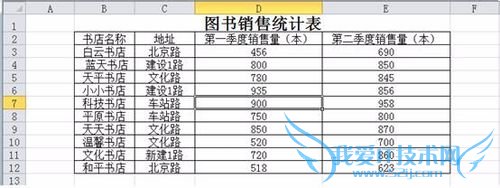
单击“插入”=〉“数据透视表”=〉“数据透视表(T)”,如图所示:

在弹出“创建数据透视表”中,在“表/区域”中选取“Sheet1!$B$2:$E$12”单元格,选中“新工作表”=〉“确定”,如图所示:
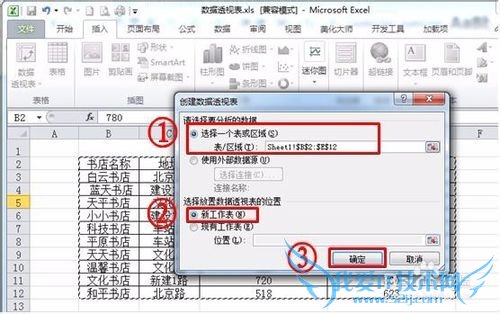
在新建工作表中,弹出“数据透视表字段列表”,如图所示:
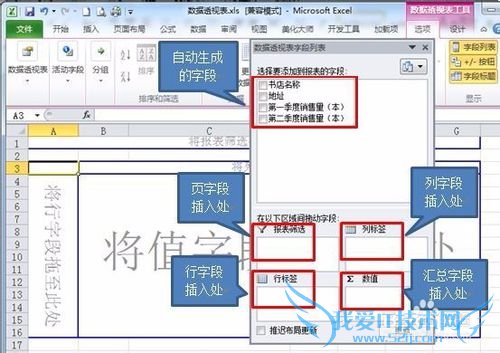
将“书店名称”拖入“报表筛选(即页字段)”处;将“地址”拖入“行标签(行字段)”处;再将“第一季度销售量”和“第二季度销售量”拖入“数值”处;然后点击“关闭”,如图所示。
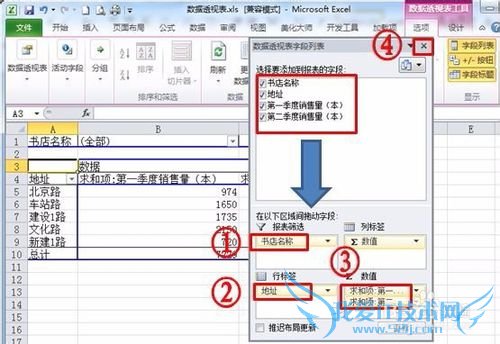
数据透视设置完毕。效果如图所示:
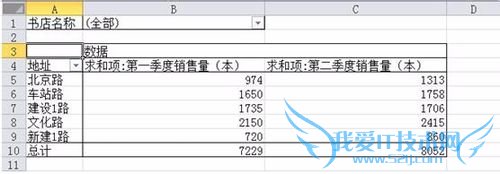
二、数据透视图的使用技巧
图书销售统计表,如下图所示:
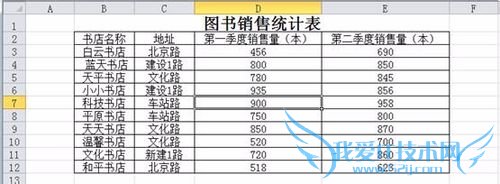
单击“插入”=〉“数据透视表”=〉“数据透视图(C)”,如图所示:
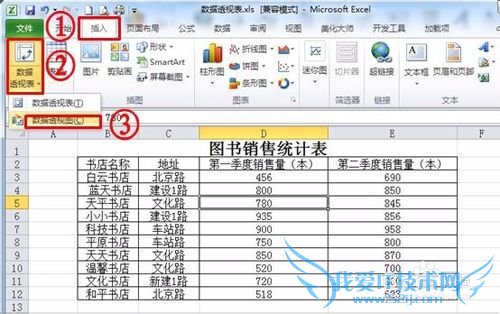
在弹出“创建数据透视表及数据透视图”中,在“表/区域”中选取“Sheet1!$B$2:$E$12”单元格,选中“新工作表”=〉“确定”,如图所示:
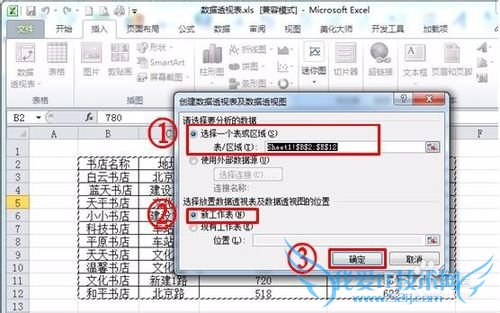
在新建工作表中,弹出“数据透视表字段列表”,将“书店名称”拖入“报表筛选(即页字段)”处;将“地址”拖入“轴字段(行字段)”处;再将“第一季度销售量”和“第二季度销售量”拖入“数值”处;然后点击“关闭”,如图所示。

数据透视图表设置完毕。效果如图所示:
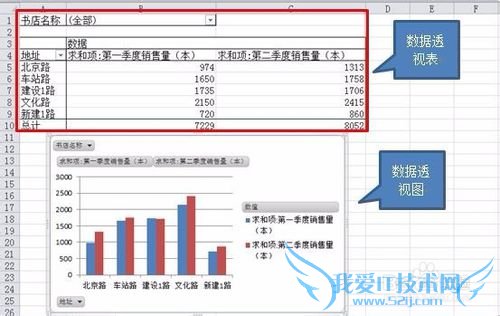
注意事项
建立数据透视图表,关键要分清“页字段”、 “行字段”、 “列字段”和“数值”拖入处,建立方法就简单了。经验内容仅供参考,如果您需解决具体问题(尤其法律、医学等领域),建议您详细咨询相关领域专业人士。作者声明:本教程系本人依照真实经历原创,未经许可,谢绝转载。- 评论列表(网友评论仅供网友表达个人看法,并不表明本站同意其观点或证实其描述)
-
